Como ativar e gerenciar eSIM no Windows após a descontinuação do app Mobile Plans
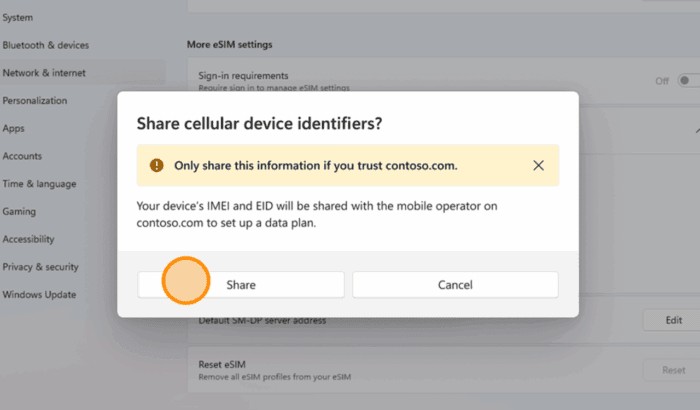
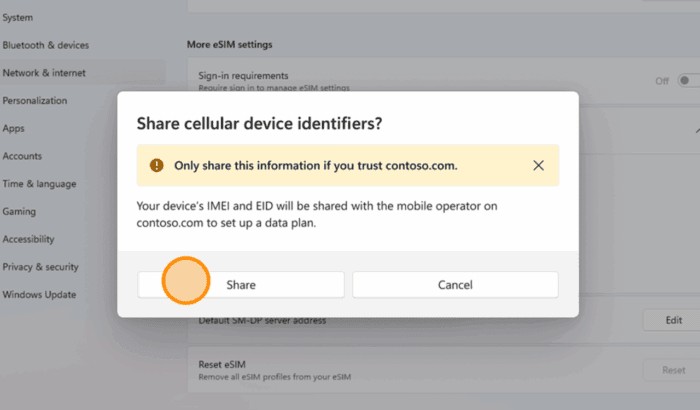
Importante: Você não perde conectividade. Planos já ativados continuarão funcionando; a diferença é que o gerenciamento passa a ser feito no site da operadora.
O que muda e por quê
A Microsoft está movendo a ativação e o gerenciamento de eSIM do app Mobile Plans para fluxos web. Isso significa que, ao comprar um novo plano, a experiência principal será feita no site da sua operadora. O Windows age como o mecanismo que instala o perfil eSIM no aparelho, após sua autorização.
Benefícios práticos:
- Compras centralizadas no site da operadora (pagamento, histórico, suporte).
- Menos necessidade de apps locais; atualização pela web facilita novos recursos do provedor.
- Fluxos seguros via HTTPS e confirmação do usuário antes de compartilhar dados ou instalar perfis.
Passo a passo rápido
1. Comprar um plano no site da operadora
- Abra o seu navegador web e acesse o site da sua operadora móvel.
- Procure por ativação de eSIM para dispositivos Windows ou por planos para laptops/tablets com LTE/5G.
- Escolha e compre o plano desejado.
2. Compartilhar informações do dispositivo nas Configurações do Windows
- Durante o processo de compra, a operadora pode iniciar um fluxo que solicita ao Windows o compartilhamento de identificadores do dispositivo, como EID (identificador do eSIM) ou IMEI.
- No Windows, confirme em Configurações quando for solicitado e clique em Permitir para enviar os dados com segurança.
- Isso permite que a operadora faça a provisionamento automático sem trocar códigos ou escanear QR codes.
3. Confirmar e baixar o perfil eSIM
- O Windows apresentará uma caixa de confirmação antes de baixar e instalar o perfil.
- Aceite o prompt e o plano será instalado no seu dispositivo.
4. Gerenciar o plano depois da ativação
- Planos já ativados permanecerão funcionando normalmente.
- Para alterar, renovar ou cancelar, acesse diretamente o site da sua operadora — o gerenciamento passa a ser feito lá.
- Se a operadora integrou seus serviços com o Windows, você também pode ver links diretos como Ver minha conta nas configurações de rede.
5. Outras formas de ativação continuam disponíveis
- QR codes e inserção manual de códigos ainda são suportados, caso a operadora ofereça essas opções.
Fluxo de decisão (escolha do método de ativação)
flowchart TD
A[Preciso de um novo plano] --> B{A operadora oferece ativação web?}
B -- Sim --> C[Acesse o site da operadora e compre]
C --> D[Windows solicita EID/IMEI]
D --> E[Compartilhe em Configurações e confirme]
E --> F[Perfil eSIM instalado automaticamente]
B -- Não --> G{A operadora fornece QR ou código manual?}
G -- QR --> H[Escaneie o QR no app Câmera ou em Configurações > Rede]
G -- Código --> I[Digite o código manualmente em Configurações > Rede]
H --> F
I --> FQuando esse fluxo pode falhar (e o que fazer)
- A operadora não oferece ativação web para Windows: use QR code ou entrada manual.
- O Windows não detecta o EID/IMEI: verifique em Configurações > Sistema > Sobre ou com o comando do fabricante; informe o identificador à operadora se necessário.
- O perfil não instala após confirmação: reinicie o dispositivo e tente novamente; se continuar, contate o suporte da operadora.
- Bloqueio de rede corporativa ou políticas MDM: procure o administrador de TI para permissões ou exceções.
Alternativas e abordagens complementares
- Comprar um SIM físico em lojas físicas ou online da operadora (útil quando eSIM não é suportado).
- Usar um hotspot móvel independente ou tethering de outro dispositivo.
- Operadoras virtuais (MVNOs) às vezes exigem passos diferentes — sempre consulte o FAQ específico da MVNO.
Verificação e critérios de aceitação antes de considerar o plano ativo
- O perfil eSIM aparece em Configurações > Rede & Internet > Celular.
- O status da rede muda para LTE ou 5G e há conectividade de dados (teste simples: abra um site sem VPN).
- Você consegue enviar/receber SMS ou fazer chamadas se o plano incluir esses serviços.
- A fatura no site da operadora mostra a ativação do plano.
Lista de checagem por função
Usuário final:
- Comprar o plano no site da operadora.
- Permitir o compartilhamento de EID/IMEI no Windows quando solicitado.
- Confirmar a instalação do perfil e testar a conexão.
- Salvar comprovante ou número do pedido.
Administrador de TI / Suporte:
- Verificar compatibilidade do dispositivo com eSIM.
- Confirmar políticas MDM que permitam instalação de perfis eSIM.
- Documentar procedimento interno para funcionários.
Termos-chave (1 linha cada)
- eSIM: cartão SIM eletrônico embutido no dispositivo para provisionamento remoto.
- EID: identificador único do eSIM usado para provisionamento.
- IMEI: identificador internacional do equipamento móvel.
- Provisionamento: processo de entrega e ativação do perfil eSIM pela operadora.
Segurança e privacidade
- O Windows usa conexões HTTPS e solicita sua confirmação antes de transferir identificadores ou instalar perfis.
- Somente compartilhe EID/IMEI em sites oficiais da sua operadora.
- Se houver preocupações de privacidade (por exemplo, dispositivos corporativos), consulte sua equipe de segurança ou políticas internas antes de autorizar o fluxo.
Nota: O compartilhamento solicitado é mínimo e usado apenas para identificar e provisionar o perfil eSIM.
Casos de teste rápidos (para suporte técnico)
- Teste 1: Comprar plano no site -> permitir EID -> confirmar instalação -> verificar conectividade.
- Teste 2: Ativar com QR -> escanear QR -> confirmar instalação -> verificar dados.
- Teste 3: Dispositivo gerenciado por MDM -> tentar fluxo -> validar bloqueios e mensagens de erro.
FAQs sobre a descontinuação do app Mobile Plans no Windows
Preciso desinstalar o app Mobile Plans manualmente?
Não. Você pode continuar usando o app até 27 de fevereiro de 2026. Após essa data, a Microsoft removerá referências; você pode desinstalá-lo se quiser.
Meu plano atual vai parar de funcionar?
Não. Planos já comprados continuarão funcionando normalmente. A gestão passa a ser feita diretamente no site da operadora.
Ainda posso ativar um eSIM com QR code?
Sim. QR codes e entrada manual permanecem opções válidas para ativação de eSIM no Windows.
O que acontece quando eu quiser comprar um novo plano após a descontinuação?
Vá ao site da sua operadora, compre o plano e, quando solicitado, permita que o Windows compartilhe o EID/IMEI para configurar automaticamente o eSIM.
O novo processo é seguro?
Sim. O Windows usa fluxos HTTPS padrão do setor e exige sua confirmação antes de compartilhar identificadores ou instalar perfis.
Resumo
A mudança elimina o app Mobile Plans, mas não altera sua conectividade. Compre no site da sua operadora, permita que o Windows compartilhe o identificador do dispositivo quando solicitado, e o perfil eSIM será instalado automaticamente. Em caso de falha, use QR codes, entrada manual ou contate o suporte da operadora.
Sugerido para compartilhar: copie este guia para usuários finais e equipe de suporte para reduzir chamadas de ajuda.
Materiais semelhantes

Instalar e usar Podman no Debian 11
Apt‑pinning no Debian: guia prático

Injete FSR 4 com OptiScaler em qualquer jogo
DansGuardian e Squid com NTLM no Debian Etch

Corrigir erro de instalação no Android
